Google puede bloquear su teléfono por varias razones, como olvidar los detalles de su cuenta o comprar un teléfono de segunda mano con FRP habilitado. Los bloqueos FRP solo se pueden pasar por alto con su cuenta de Google. Este artículo cubre Cómo desbloquear un teléfono Android bloqueado por Google con 5 métodos más destacados. Comencemos.
Parte 1. ¿Qué es un teléfono bloqueado en Google? ¿Se puede desbloquear?
Un teléfono bloqueado por Google se refiere a un dispositivo con protección de reinicio de fábrica (FRP) activado, lo que requiere las credenciales originales de la cuenta de Google (nombre de usuario y contraseña) después de un reinicio de fábrica. Esta característica de seguridad garantiza que su teléfono y datos estén protegidos.
Si compra un teléfono de segunda mano, aún puede tener un bloqueo de Google si el propietario anterior no eliminó su cuenta. En este caso, necesitará el inicio de sesión original de la cuenta de Google para desbloquear el teléfono.
* Google Locks se puede desbloquear si tiene las credenciales correctas de la cuenta de Google. Si los has olvidado, puedes:
- Use la recuperación de la cuenta de Google para recuperar el acceso.
- Use herramientas o servicios de desbloqueo profesional.
- Póngase en contacto con el fabricante o proveedor de servicios para obtener ayuda.
- Más…
Parte 2. Cómo desbloquear la cuenta de Google en Android con el teclado de Google
Puede usar el teclado de Google cada vez que experimente un bloqueo de Google, incluso después de restablecer. Aquí, solo necesita conocer algunos trucos para navegar a través de la verificación de la cuenta de Google y lograrse acceder a su teléfono. Entonces, ¿cómo se usa un teclado de Google para desbloquear su teléfono bloqueado por Google?
- Primero, seleccione un idioma y luego conéctese a Internet después de reiniciar la fábrica y una vez que se reinicie su teléfono móvil.
- Luego obtiene el mensaje para los detalles de inicio de sesión de su cuenta de Google.
- Inmediatamente, aparece el teclado virtual, toque el cuadro de texto y luego haga clic y mantenga presionado la tecla de tecla «@» para obtener acceso al menú «Configuración».
- En la esquina superior derecha, toque los tres puntos y seleccione 'Ayuda y retroalimentación'.
- Haga clic y mantenga presionado cualquier texto en la página y luego toque el botón 'Búsqueda web'.
- Aparece una barra de búsqueda donde debe escribir 'Configuración' para ubicarla y abrirla.
- A continuación, restablezca su teléfono una vez más encontrando 'Restablecimiento de datos de fábrica' seguido de 'Eliminar todo'.
- Aquí, el teléfono bloqueado por Google ahora se desbloquea prácticamente.
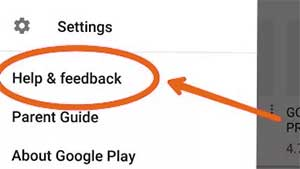
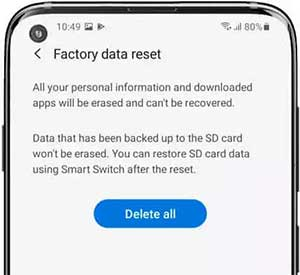
Parte 3. Cómo desbloquear el bloqueo de Google en el teléfono Android usando FRP Bypass APK
Puede usar un programa de derivación FRP o APK para desbloquear un teléfono bloqueado por Google, pero requiere habilidad técnica. Si no se siente cómodo con las descargas y el uso de APK, es mejor evitar este método. Sin embargo, es rápido y fácil para los usuarios expertos en tecnología.
Para descargar el APK de Bypass FRP y úselo para desbloquear un teléfono bloqueado por Google, siga estos pasos.
- Enlace su dispositivo Android al Wi-Fi.
- Haga clic en la flecha adyacente a la red Wi-Fi y luego haga clic en 'Administrar la configuración de la red'.
- Encienda la alternancia para 'IP estática' y luego haga clic en la 'Alternativa de dirección IP'.
- Según la dirección IP, escriba cualquier número o alfabeto y lo presione largo hasta que aparezca la alternativa de 'búsqueda web'.
- Descargue 'Google Account Manager' y 'Rapid Actach -Maker'.
- Inicie el 'Maker de acceso directo rápido' y úselo para ubicar el Administrador de cuentas de Google.
- Inicie sesión en Google. Puede usar cualquier otra cuenta de Gmail.
- Reinicie su dispositivo móvil y configúrelo como siempre lo hace.
- Una vez que llegue a donde debe ingresar a la cuenta de Google, verá la opción 'Cuenta agregada'. Esto muestra que su teléfono bloqueado por Google ahora se desbloquea con éxito.
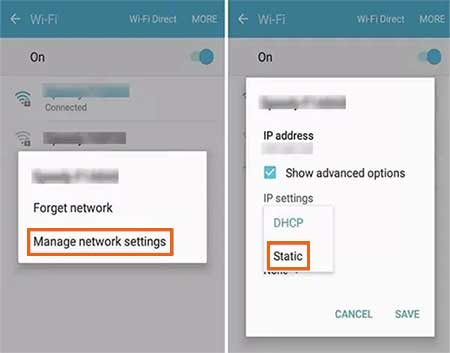
Parte 4. Cómo desbloquear Google Lock en Android por Google Cuenta Recovery
Si no tiene su contraseña original de Google, intente restablecerla recibiendo un mensaje de texto o llamando al dispositivo vinculado a la cuenta para la verificación de identidad. Si esa no es una opción, puede explorar otros métodos para resolver el problema. Esto incluye restablecer la contraseña de su cuenta de Google por correo electrónico de recuperación o responder preguntas secretas.
Si puede acceder al correo electrónico de recuperación vinculado a la cuenta, siga estos pasos para probar la propiedad:
- Visite la página de recuperación de la cuenta de Google.
- Ingrese su Gmail y haga clic en «Siguiente».
- Seleccione Pruebe otra forma de recuperar su cuenta.
- Se enviará un enlace de inicio de sesión a su Gmail en 6 horas o a su correo electrónico de recuperación con un código único.
- Haga clic en el enlace y siga las instrucciones para crear una nueva contraseña.
- Confirme la nueva contraseña y guárdela.
- En su teléfono Android, ingrese la nueva contraseña en la pantalla «Verifique su cuenta» para evitar el bloqueo de Google FRP.
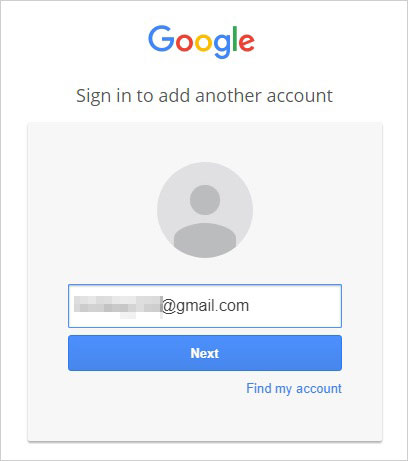
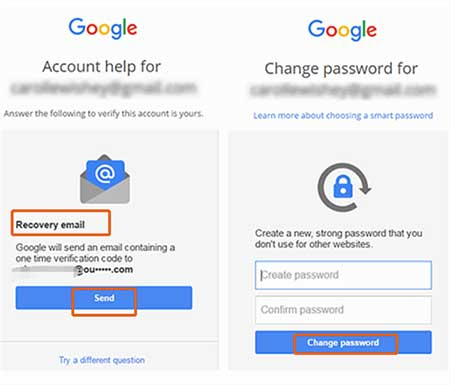
Consejos: Para encontrar sus credenciales de bloqueo de Google respondiendo preguntas secretas:
- Vaya a la página de recuperación de la cuenta de Google en un navegador.
- Ingrese su dirección de correo electrónico de Google y haga clic en «Siguiente».
- Seleccione «¿Olvidé la contraseña?».
- Elija la opción de responder preguntas secretas.
- Responda las preguntas que configuró al crear la cuenta.
- Si tiene éxito, podrá restablecer su contraseña y desbloquear su teléfono bloqueado por Google.
Parte 5: Cómo desbloquear la cuenta de Google en Android a través de Odin (Samsung)
ODIN es una herramienta que se utiliza principalmente para flashear firmware en los dispositivos Samsung. También puede ayudar a evitar Google FRP reinstalando el firmware, que puede desbloquear un teléfono Android bloqueado por Google. Si bien es efectivo en dispositivos Samsung, otras marcas de Android pueden requerir diferentes métodos.
Guía de cómo hacer:
- Descargue e instale la herramienta Odin Flash, el controlador Samsung USB y el archivo de firmware de restablecimiento de FRP.
- Ingrese su teléfono en modo de descarga. (Apague su dispositivo, luego presione y mantenga presionado el botón de encendido y el botón «Volumen hacia abajo» hasta que el teléfono vibre).
- Inicie la herramienta ODIN y conecte su dispositivo con un cable USB.
- Después, seleccione la opción AP/CP/CSC, navegue por la ventana y seleccione el archivo de firmware que descargó anteriormente.
- Una vez que haya importado los archivos, asegúrese de verificar los cuadros de archivo de descarga.
- Luego, haga clic en el botón «Inicio» para continuar.
- Al completar con éxito, aparecerá una notificación de Pase verde en la parte superior de la pantalla.
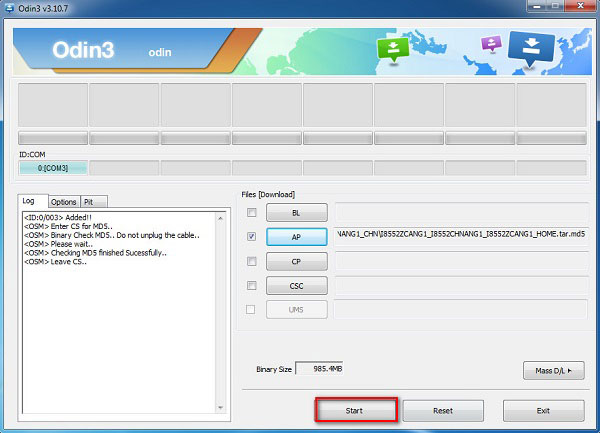
Parte 6: Cómo desbloquear profesionalmente el teléfono Android bloqueado Google (Ultimate)
Limpiaparabrisas de Android es una herramienta de terceros para desbloquear cuentas de Google FRP en dispositivos Android. Ofrece una solución rápida, fácil y confiable, compatible con varios modelos de Android. Ya sea que haya olvidado los detalles de su cuenta de Google o haya comprado un teléfono de segunda mano, resuelve eficientemente el problema de bloqueo de Google sin ninguna dificultad.
¿Qué puede hacer Android Lock Wiper por usted?
- Desbloquee varios teléfonos Android bloqueados por Google.
- Sude varias pantallas de bloqueo, incluyendo alfileres, huellas digitales, patrones, contraseñas y reconocimiento facial.
- Evite los dispositivos Samsung con pérdida de datos cero.
- Realice tareas en una amplia gama de teléfonos y tabletas Android.
- Bastante simple y seguro de usar.
![]()
Guía de cómo hacer:
Paso 1 – Instalar: Comience descargando e instalando el software en su computadora. Después de finalizar la instalación, seleccione la opción titulada «Retire el bloqueo de Google (FRP)» y opte por el «modo avanzado».
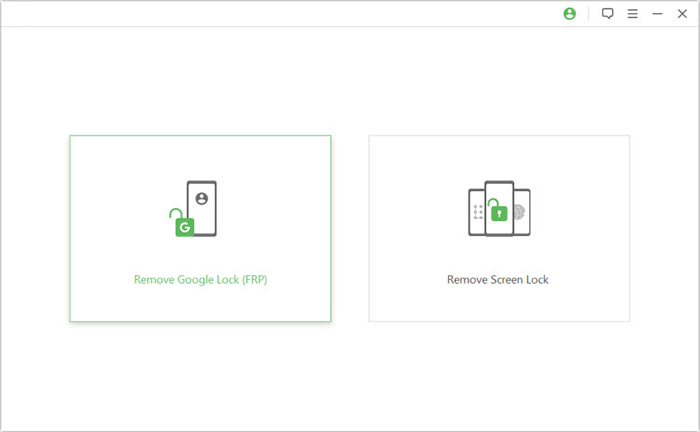
Paso 2 – Conectar: Use un cable USB para conectar su teléfono inteligente Android a la computadora, luego haga clic en el botón «Inicio» para iniciar el proceso de eliminación del bloqueo de Google.
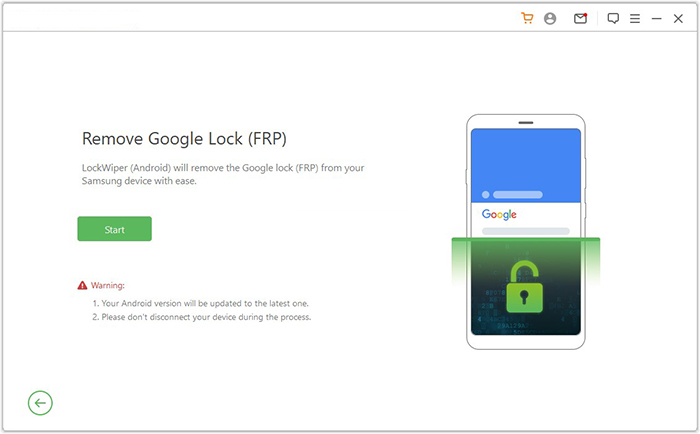
Paso 3 – Ingrese la información: Siga las instrucciones para ingresar la información de su dispositivo y haga clic en «Siguiente». Adhiera la guía en pantalla para ingresar el modo de recuperación en su dispositivo.

Paso 4 – Descargar paquete de datos: En la siguiente pantalla, elija el PDA, el país y el operador correctos, luego haga clic en «Descargar» para recuperar el paquete de datos necesario.
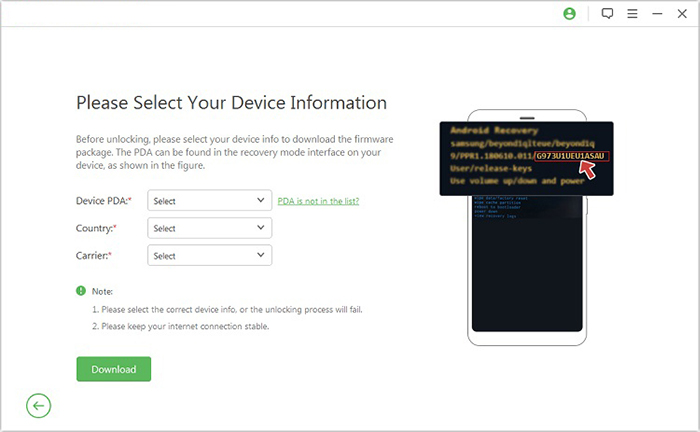
Paso 5 – Ingrese el modo de descarga: Haga clic en «Comience a extraer» y siga las instrucciones en pantalla para cambiar su dispositivo al modo de descarga, habilitar la depuración USB, activar OEM desbloqueo y extraer el firmware, entre otros pasos esenciales.
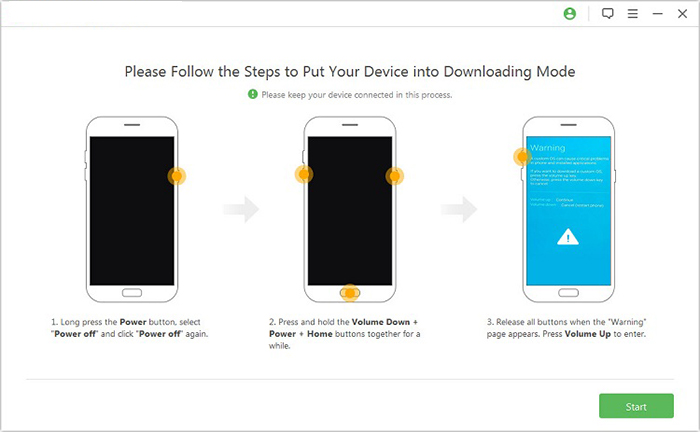
Paso 6 Desbloquee el bloqueo de Google: Finalmente, el software comenzará el desbloqueo para su dispositivo. Después de una notificación, podrá acceder a su dispositivo sin las cerraduras de Google.
More reading: 5 Métodos Confiables para Desbloquear Google Pixel sin Contraseña ni PIN
Preguntas frecuentes sobre Google Lock en Android
P1: ¿Cómo puedo eliminar mi cuenta de Google de mi teléfono directamente?
- Vaya a Configuración> Cuentas (o Usuarios y Cuentas).
- Seleccione «Google» y elija la cuenta que desea eliminar.
- Toque «Eliminar la cuenta» y confirmar.
P2: ¿Restablece la fábrica de Google Lock en Android?
No, un reinicio de fábrica no evitará el bloqueo de Google (FRP). Necesitará las credenciales originales de la cuenta de Google o una herramienta de derivación FRP para desbloquear el dispositivo.
P3: ¿Cómo puedo eliminar el bloqueo inteligente de Google en mi teléfono?
- Vaya a Configuración> Google> Seguridad> Bloqueo inteligente.
- Ingrese su PIN, patrón o contraseña.
- Deshabilite la detección en el cuerpo, los lugares de confianza y los dispositivos de confianza según sea necesario.
Palabras finales
En equilibrio, Google puede bloquear su teléfono si olvida los detalles de su cuenta o compra un dispositivo de segunda mano. La protección de reinicio de fábrica (FRP) evita el acceso no autorizado y la pérdida de datos, pero requiere que su cuenta de Google desbloquee. Nuestra guía ofrece técnicas efectivas para desbloquear un teléfono Android bloqueado por Google como se indicó anteriormente. Puede acceder directamente a la solución integral – Limpiaparabrisas de Android – Lo cual seguramente cumplirá con sus expectativas.
![]()
